הגדרות תצוגת תיקיות גיבוי ב-Windows 10
כל גרסאות Windows מאפשרות לך להתאים אישית את התצוגה של תיקיה ספציפית כדי להפוך אותה למתאימה יותר לתוכן שבתיקיה זו. שינויים בתצוגה נזכרים על ידי סייר הקבצים/סייר Windows או, ניתן להגדיר את כל התיקיות באופן גלובלי לאותה תצוגה באמצעות אפשרויות תיקיות. לאחר שתגדיר את אפשרויות תצוגת התיקייה, ייתכן שתרצה לגבות אותן.

לסייר הקבצים ב-Windows 10 יש חמש תבניות תיקיות - פריטים כלליים, מסמכים, תמונות, מוזיקה וסרטונים. כאשר אתה רואה את הכרטיסייה התאמה אישית של ספרייה או של תיקיה, תראה תבניות אלה. זה מוסיף יותר גמישות בצפייה בנתונים האישיים שלך.
פרסומת
לדוגמה, גם אם אתה מעדיף, נניח, תצוגת רשימה עבור מסמכים, ייתכן שתרצה שספריית המוזיקה שלך תוצג בפרטים הצג והיית רוצה שספריות התמונות והווידאו שלך יהיו בתצוגות מבוססות אייקונים כגון Medium, Large או Extra Large סמלים. אז עבור כל תבנית תיקיה, Explorer מאחסן את ההגדרות שלה בנפרד.
👉 טיפ: אתה יכול שנה את מספר תצוגות התיקיות שיש לזכור ב-Windows 10.
בנוסף להצגת תבניות, ניתן לשנות אפשרויות מיון וקיבוץ. הם יעזרו לך לסדר מחדש את הקבצים שלך לפי פרטים שונים כמו שם, גודל, תאריך שינוי וכן הלאה.
כאשר אתה משנה את התצוגה של תיקיה, סייר הקבצים זוכר את ההעדפות שלך ואת השינויים שביצעת. אלו כוללים מיון, קיבוץ, וה מצב תצוגה שנבחר.
כדי לגבות את הגדרות תצוגת התיקייה ב-Windows 10, תעשה את הדברים הבאים.
- הורד את בעקבות ארכיון ZIP.
- ארכיון ה-ZIP כולל שני קבצי אצווה:
תיקיית גיבוי view.cmdושחזר תיקייה view.cmd. - בטל חסימה הקבצים שחולצו.
- הפעל את
תיקיית גיבוי view.cmdקוֹבֶץ. היא תיצור תיקיה חדשה, "תצוגת תיקיות", בשולחן העבודה עם מספר קבצי רישום. - כדי לשחזר את תצוגות התיקיה, הפעל את הקובץ
שחזר תיקייה view.cmd. פעולה זו תפעיל מחדש את אפליקציית סייר הקבצים יחד עם שורת המשימות ושולחן העבודה שלך.
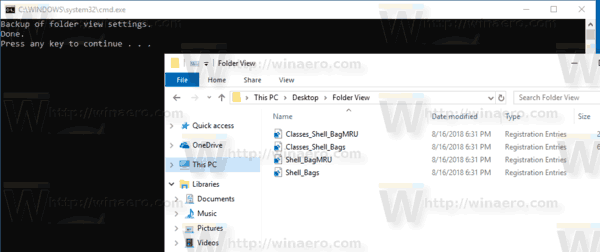
קבצי האצווה שסופקו ייצאו ויייבאו את ענפי הרישום הבאים באמצעות כלי השירות המובנה של המסוף reg.exe.
HKEY_CURRENT_USER\Software\Microsoft\Windows\CurrentVersion\Explorer\Streams\Defaults
HKEY_CURRENT_USER\Software\Microsoft\Windows\Shell\BagMRU
HKEY_CURRENT_USER\Software\Microsoft\Windows\Shell\Bags
HKEY_CURRENT_USER\Software\Microsoft\Windows\ShellNoRoam\Bags
HKEY_CURRENT_USER\Software\Microsoft\Windows\ShellNoRoam\BagMRU
HKEY_CURRENT_USER\Software\Classes\Local Settings\Software\Microsoft\Windows\Shell\BagMRU
HKEY_CURRENT_USER\Software\Classes\Local Settings\Software\Microsoft\Windows\Shell\Bags
זהו זה.
מאמרים קשורים:
- אפס את תצוגת התיקיות עבור כל התיקיות ב-Windows 10
- שנה קבוצה לפי ומיון לפי תצוגת תיקיה ב-Windows 10
- שנה תבנית תצוגת תיקיות עבור כל התיקיות ב-Windows 10


